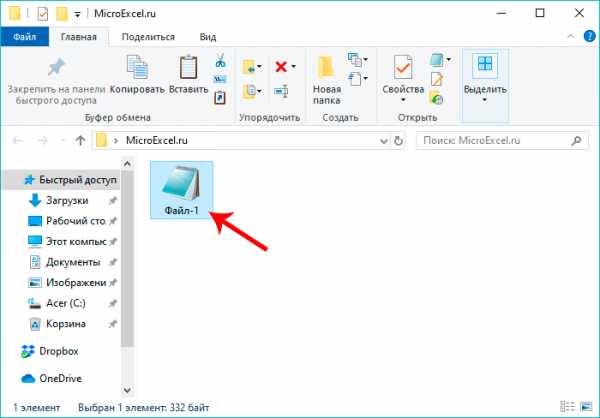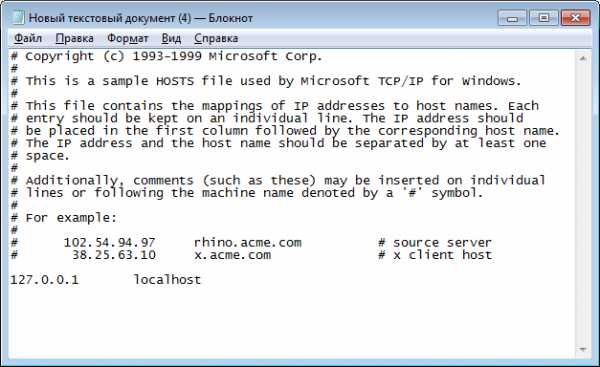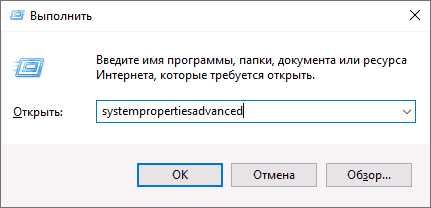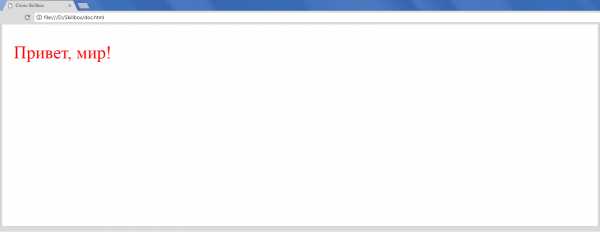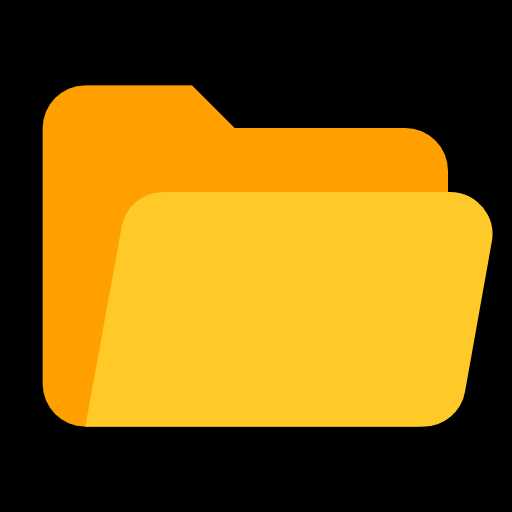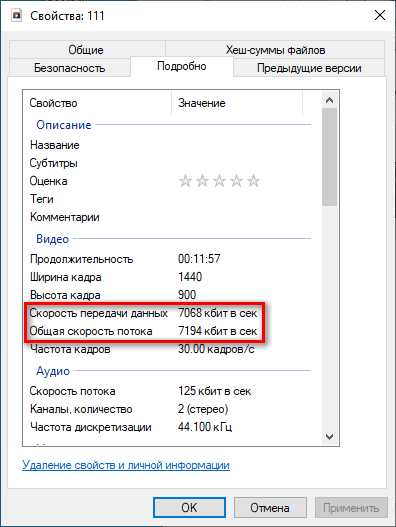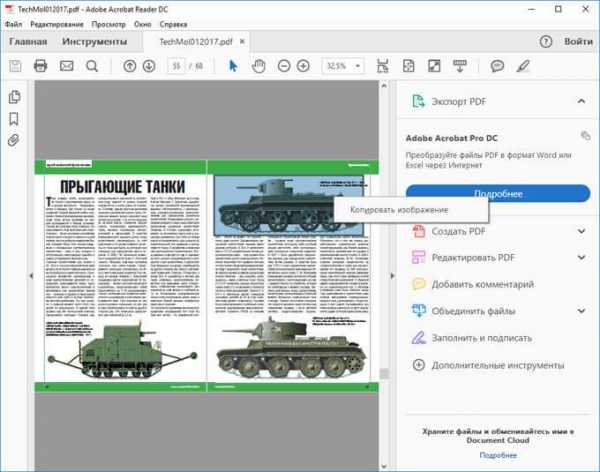Avi файл как сжать
Эффективные методы сжатия файлов AVI без потери качества
У меня есть файл AVI и я хочу сжать его, чтобы уменьшить размер файла. Я знаю, что есть разные инструменты для сжатия видео онлайн или на компьютере. Какой метод лучше? А как сжать видео без потери качества?
1. Что делает сжатие видео
Сжатие видео всегда происходит путем удаления повторяющихся звуков, сцен, фотографий или других данных из видео, чтобы уменьшить размер видео.
Некоторые люди, желающие уменьшить размер видео без потери качества, могут оказаться сложной задачей, если они не знают, как настроить параметры видео. Итак, этот пост покажет вам 2 различных решения для пошагового сжатия видеофайла AVI.
Видео конвертер Ultimate
Video Converter Ultimate - лучшее программное обеспечение для конвертации видео и аудио, которое может конвертировать MPG / MPEG в MP4 с высокой скоростью и высоким качеством изображения / звука.
- Конвертируйте любые видео / аудио, такие как MPG, MP4, MOV, AVI, FLV, MP3 и т. Д.
- Поддержка 1080p / 720p HD и 4K UHD конвертирования видео.
- Мощные функции редактирования, такие как Обрезка, Обрезка, Поворот, Эффекты, Улучшение, 3D и многое другое.
СкачатьСкачать Загрузить сейчасЗагрузить сейчас
2. Как сжать AVI файлы
Есть множество результатов, если вы просматриваете Интернет о том, как сжимать видео. Некоторые пользователи хотели бы использовать веб-сайты в Интернете, некоторые из них хотели бы загрузить и установить программное обеспечение на компьютер. Конечно, есть некоторые поклонники мобильных телефонов, которые хотят выполнить все задачи на своем телефоне с помощью простых нажатий.
Вариант 1. Как сжимать AVI файлы онлайн
Есть много интернет-сайтов для сжатия видео без загрузки программы на компьютер. Вы можете легко уменьшить размер видео файла.
Найдите на сайте сжатый видео сайт, затем выберите понравившийся и откройте его в браузере.
Перетащите файл AVI напрямую или нажмите, чтобы открыть его.
Начните процесс и сохраните файлы на компьютере, когда это будет сделано.
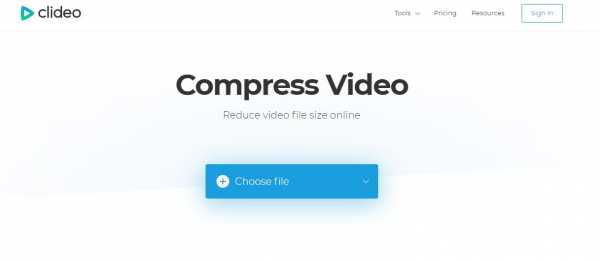
Ниже приведены 3 рекомендуемые онлайн-опции для сжатия файлов AVI на компьютере. Вы можете проверить и выбрать их, а затем следовать четкой инструкции для сжатия видеофайлов.
https://www.ps2pdf.com/compress-mp4
Показывает простые шаги, чтобы вы могли понять, как выполнить сжатие четко. Но он поддерживает только файлы MP4.
https://clideo.com/compress-video
Он имеет простой интерфейс, поэтому вы можете уменьшить размер видео файла онлайн. Вы можете выбрать разные файлы в соответствии с вашими потребностями.
https://www.onlineconverter.com/compress-video
Это позволяет настраивать различные параметры на странице, а также поддерживаются различные форматы. Его страница выглядит немного переполненной.
Вы можете знать, что оригинальное видео после сжатия будет изменено на другой формат, в зависимости от используемого кодека.
Так что же делать, если вы хотите выбрать формат сжатого видеофайла?
Вариант 2. Как сжать AVI файл с помощью FoneLab
Вы должны обратить внимание, что есть тысячи инструментов, которые вы можете получить из Интернета. Как вы можете выбрать лучший из них?
Конвертер видео FoneLab Ultimate настоятельно рекомендуется здесь. Он имеет версии для Windows и Mac, вы можете скачать одну с официального сайта и конвертировать видео формат, повернуть видео, улучшить качество видео, добавить водяной знак, разделенное видео и многое другое в соответствии с вашими потребностями.
Ниже описано, как сжать AVI-файл с помощью FoneLab.
Скачайте и установите программу на компьютер с официального сайта. Вы можете выбрать Windows или Mac. После установки на компьютер дважды щелкните, чтобы открыть его, если он не запускается автоматически.
Видео конвертер Ultimate
Video Converter Ultimate - лучшее программное обеспечение для конвертации видео и аудио, которое может конвертировать MPG / MPEG в MP4 с высокой скоростью и высоким качеством изображения / звука.
- Конвертируйте любые видео / аудио, такие как MPG, MP4, MOV, AVI, FLV, MP3 и т. Д.
- Поддержка 1080p / 720p HD и 4K UHD конвертирования видео.
- Мощные функции редактирования, такие как Обрезка, Обрезка, Поворот, Эффекты, Улучшение, 3D и многое другое.
СкачатьСкачать Загрузить сейчасЗагрузить сейчас
Откройте папку, в которой есть видео, которое вы хотите сжать, перетащите видео напрямую. Или нажмите Добавить тьфу кнопка> выберите файл> щелкните Открыть загрузить видео файл.

После этого вы можете увидеть его информацию в окне, вам разрешено добавлять субтитры, если вам нужно.
Нажмите Настройки рядом с Профиль коробка. Затем вы можете увидеть различные настройки и настроить кодировщик, разрешение и т.д.

Выбирайте Destination и выходной формат из выпадающего списка.

Нажмите Конвертировать Кнопка.
Как вы можете видеть, Конвертер видео FoneLab Ultimate программа для сжатия видео файлов с легкостью Вы можете легко изменить формат видео, если вам нужно без потери качества.
Вариант 3. Как сжать AVI файл в Windows
Одним из решений для сжатия видео на компьютере является использование Windows Movie Maker. Загрузите и установите программу создания фильмов на компьютер, а затем следуйте приведенным ниже инструкциям.
Откройте создатель фильма на компьютере, а затем нажмите Импорт видео под Захват видео выберите видео, которое хотите сжать, и нажмите Импортировать.

Перетащите видео в Лента особенность, а затем нажмите Сохранить на моем компьютере на левой панели.
Конечно, есть еще один инструмент для пользователей Mac.
Вариант 4. Как сжать AVI файл на Mac
iMovie - это инструмент для пользователей MacOS и iOS, позволяющий с легкостью редактировать видео. Ниже приведен простой урок.
Запустите iMovie на Mac и нажмите Отправьте > Новый фильм.

Введите имя в Имя поле и нажмите OK.
Щелкните правой кнопкой мыши папку, в которую вы хотите сохранить новое видео, и выберите создать, Затем нажмите Импортировать кнопку, чтобы выбрать видео файл AVI, нажмите Открыть.
Нажмите Отправьте > экспорт > Поделиться > Quicktime.
Нажмите Share значок> E-mail / Web > Компресс фильм для > скидка.
Если вы хотите знать, как сжимать видео на мобильном телефоне, вам следует перейти к следующей части.
Вариант 5. Как сжать AVI файл на iPhone / Android
На iPhone или Android есть видео компрессоры, которые помогают пользователю удобно сжимать видеофайлы на мобильном телефоне. Это простой и безопасный в использовании.
Найдите видео компрессор в App Store и установите один из них на свой телефон.
Следуйте инструкциям, чтобы завершить процесс.
Видео конвертер Ultimate
Video Converter Ultimate - лучшее программное обеспечение для конвертации видео и аудио, которое может конвертировать MPG / MPEG в MP4 с высокой скоростью и высоким качеством изображения / звука.
- Конвертируйте любые видео / аудио, такие как MPG, MP4, MOV, AVI, FLV, MP3 и т. Д.
- Поддержка 1080p / 720p HD и 4K UHD конвертирования видео.
- Мощные функции редактирования, такие как Обрезка, Обрезка, Поворот, Эффекты, Улучшение, 3D и многое другое.
СкачатьСкачать Загрузить сейчасЗагрузить сейчас
3. Сравнение форматов видео
AVI (аудио-видео чередование) и WMV (Windows Media Video) предлагают улучшенное качество видеофайлов, поэтому они занимают больше места на компьютере, мобильных телефонах или других устройствах.
MKV (формат matroska) является бесплатным и открытым исходным кодом, и он поддерживает практически каждый кодек. Это хороший выбор для VLC, Potplayer и других.
MP4 предлагает меньше функций и более низкое разрешение, но поддерживает различные устройства на рынке.
Вот и все. Если у вас есть дополнительные вопросы об AVI или компрессоре, оставьте комментарии ниже.
Видео конвертер Ultimate
Video Converter Ultimate - лучшее программное обеспечение для конвертации видео и аудио, которое может конвертировать MPG / MPEG в MP4 с высокой скоростью и высоким качеством изображения / звука.
- Конвертируйте любые видео / аудио, такие как MPG, MP4, MOV, AVI, FLV, MP3 и т. Д.
- Поддержка 1080p / 720p HD и 4K UHD конвертирования видео.
- Мощные функции редактирования, такие как Обрезка, Обрезка, Поворот, Эффекты, Улучшение, 3D и многое другое.
СкачатьСкачать Загрузить сейчасЗагрузить сейчас
Статьи по теме:
Оставьте свой комментарий и присоединяйтесь к нашему обсуждению Please enable JavaScript to view the comments powered by Disqus.Как сжать видео AVI без потери качества
Друзья, как вы уже, наверное, поняли, сжать AVI и уменьшить размер файла вполне реально. Но прежде чем что-либо делать, рекомендуется немного просветить себя в этом вопросе. Теория, как говорится, ещё никому не мешала своим присутствием. Что же это вам даст? Вы поймёте не только сам принцип сжатия, но и работу некоторых программ. А также вы сможете ответить себе на вопрос: нужно ли вообще вам уменьшать размер файла AVI? Итак, обо всём по порядку.

Сжатием видео называется намеренное уменьшение его веса. Следствием этого служит ухудшение качества изображения или звука, а также обрезка некоторых дополнительных параметров ролика. Получается, что без потери качества нельзя сжать файл? Конечно же, нет, хотя некоторые программы обещают нам обратное (подробнее узнаете в следующем блоке).
Давайте рассмотрим небольшой пример: у вас есть профессиональная фотография весом более 20 мегабайт, которую вы переслали через мессенджер WhatsApp. Вы сразу увидите, что картинка стала менее привлекательной: приложение сжало её объём для корректной передачи посредством сети. Так как видео содержит огромное количество отдельных кадров, которые меняются с определённой частотой, то почему при сжатии тут не должно меняться качество? Иначе бы просто вес файла не имел смысла.
Ввиду ограниченности объёма памяти некоторых устройств (самый популярный пример — iPhone) люди пытаются всячески схитрить, обойти эти границы. Это очень хорошо понятно владельцам 16-гигабайтных версий смартфонов и планшетов, когда невозможно спокойно даже фильм записать на девайс. Согласитесь, в путешествиях, например, это не очень приятный момент. Тогда что же можно сделать?
Сжать AVI-файл без потери качества: правда или миф?
Вам остаётся только смириться с тем, что чем больше вы сжимаете файл, тем хуже качество изображения будет у него. Без этого никак, ведь согласно всем законам энергия не может исчезнуть просто так. Здесь то же самое: несколько гигабайт информации не может испариться. Однако стоит отметить, что незначительные изменения могут произойти так, что вы их не заметите. То есть человеческий глаз может не распознать того, что качество ухудшилось. Или же экран не может выдать изображение лучшего качества, поэтому вы можете не увидеть разницы между сжатым и нормальным файлом.
Это всё сводится к тому, что потеря качества является больше индивидуальной. Например, если вы скачали фильм в разрешении 4K, а экран вашего компьютера поддерживает лишь 1920×1080, то, сжав видео до 1080p, вы не увидите разницы. Тогда можно сказать, что вам удалось уменьшить размер AVI без потери качества. Осталось только узнать: как же это сделать?
Как уменьшить размер файла AVI?
Способ первый
Если вам нужно всего лишь отправить по электронной почте видео, то вы можете воспользоваться стандартным архивированием. То есть вы отправляете человеку архив, а при его распаковке собеседник получает у себя на устройстве полноценный файл, который был ранее у вас. При этом вам остаётся лишь регулировать степень сжатия. Давайте рассмотрим это на примере довольно известного архиватора WinRAR.

Окно программы-архиватора WinRAR
- Если у вас нет такой программы на компьютере или ноутбуке, то установите её, скачав установочный файл с официального сайта утилиты.
- Нажмите правой кнопкой мыши по видеофайлу, размер которого вы хотите уменьшить.
- Выберите пункт «Добавить в архив…».
- В появившемся окне мы будем менять параметры. Сначала выберите формат архива: здесь можно взять как RAR, так и ZIP. Теперь главное — метод сжатия. Чем он будет мощнее, тем меньше архив будет весить, но и тем больше вероятность того, что файл повредится. Можете взять обычный или хороший для проверки. Если вас устроит, то отправляете архив, а в противном случае пробуете другие методы сжатия.
- Если вам нужны дополнительные какие-то настройки, то можете установить их в разных вкладках. Когда всё будет настроено, нажмите кнопку ОК и дождитесь завершения операции. Готово!
Способ второй
Если вам не хочется возиться со всеми этими делами, то можете воспользоваться решениями сторонних производителей. Например, подобные услуги предлагает Movavi. Скачать программу можно по ссылке https://www.movavi.ru/support/how-to/video-compression.html и затем установить её на свой компьютер или ноутбук. Производитель заверяет в том, что качество файлов не пострадает, но мы-то знаем, что при сильном сжатии изменения всё равно будут. Но в программе вы можете регулировать некоторые параметры (установка желаемого размера файла), влияя при этом на итоговый результат.
О том, как пользоваться утилитой, говорить не нужно, так как интерфейс её очень простой: вставляете видео, выбираете формат, желаемый размер файла и кликаете ОК. Лучше мы отметим некоторые особенности конвертера видео Movavi. При установке программы обязательно проконтролируйте один момент: на одном из этапов будет предложено установить программное обеспечение от Яндекса. Там можно убрать галочки при желании, несмотря на то, что они серые.

Окно программы-конвертера видео Movavi
После установки вы получите семидневную пробную версию, после чего вам придётся заплатить за продукт. Зато, если он вам не понравится, вы сможете просто удалить утилиту. Но, друзья, вы всегда можете посмотреть в сторону других программ, которые тоже могут помочь, а их огромное количество на самом деле. И стоит помнить, что действительно хорошее ПО обычно не предоставляется бесплатно. Вы же не можете взять в магазине что-нибудь бесплатно, верно?
Подведём итоги
Итак, сегодня мы с вами узнали, как сжать AVI-файл без потери качества и с потерей. Ещё раз напомним сразу же, что под «без потери» понимается невидимость. То есть когда пользователь просто не замечает изменения вследствие некоторых факторов (человеческий глаз, монитор и так далее). Надеемся, что вы своей цели добились и всё прошло максимально удачно. Поделитесь в комментариях способом, который помог вам. Возможно, это другая программа или определённая комбинация настроек в архиваторе.
10 лучших бесплатных программ для сжатия видео
Avidemux
Avidemux - бесплатный кроссплатформенный видеоредактор с открытым исходным кодом для Windows, Linux, Mac OS X. Вы можете использовать его для различных задач, таких как кодирование, вырезание отдельных частей из записи или изменение размера, добавление субтитров, коррекция цвета. Avidemux предлагает встроенную поддержку многих популярных кодеков: AVI, MP4, ASF, DVD, MPEG, MKV. Это один из лучших бесплатных видеоредакторов для автоматизации процесса обработки.
Скриншот AvidemuxСжать видеоклип можно, выполнив ряд простых действий:
- Откройте файл в Avidemux.
- Нажмите «Копировать» в разделе «Видео» и укажите кодек.
- Кликните на кнопку «Настроить».
- Нажмите «Режим кодирования» и выберите «Два прохода».
- Введите размер сжатого ролика в мегабайтах.
- Сохраните результат.
5 + Способы сжатия видео файлов AVI онлайн бесплатно (до 500MB)
AVI (Audio Video Interleave) - это популярный мультимедийный контейнерный формат. AVI файлы содержат видео и аудио данные в расширении .avi. Ну, формат AVI использует меньшее сжатие для хранения файлов. Таким образом, вы можете обнаружить, что файлы AVI занимают больше места, чем файлы MPEG и MOV. Вот почему вам нужен видео компрессор AVI.
В большинстве случаев вы можете сжимать видеофайлы AVI онлайн бесплатно. Просто проверьте ограничение размера файла каждого онлайн-компрессора AVI. Что ж, быстрая скорость Wi-Fi также имеет значение. Теперь давайте посмотрим, как уменьшить размер AVI-файла онлайн с помощью следующих инструментов.
Часть 1: Сжатие большого файла AVI онлайн бесплатно без ограничения размера файла (HOT)
Apeaksoft бесплатный онлайн видео компрессор является 100% безопасным и бесплатным в использовании. Вы можете сжимать AVI файлы онлайн с оригинальным качеством. Независимо от того, насколько велик ваш AVI-файл, вы можете уменьшить его размер за короткое время. Кроме того, вы можете конвертировать AVI в MP4, FLV, AVI и другие форматы, сжимая размер файла. В вашем выходном видео нет водяных знаков. Таким образом, вам не нужно платить, чтобы удалить водяной знак из вашего видео файла.
Шаг 1, Посещение https://www.apeaksoft.com/free-online-video-compressor/.
Шаг 2, Нажмите «Добавить файлы для сжатия», чтобы открыть панель запуска. При первом использовании онлайн-компрессора AVI вам необходимо сначала загрузить программу запуска.
Шаг 3, Просмотрите и добавьте свой видео файл AVI.

Шаг 4, Переместите ползунок размера файла, чтобы свободно уменьшить размер видео AVI.
Шаг 5, Измените разрешение видео и битрейт. Установите MP4 в качестве формата выходного видео для преобразования AVI в MP4 онлайн при необходимости.
Шаг 6, Нажмите «Сжать», чтобы начать сжатие видео файла AVI онлайн бесплатно с высоким качеством.
Apeaksoft Video Converter Ultimate
Когда вы хотите сжать AVI, FLV, MKV, WMV, MXF, AVCHDи любой видео или аудио формат, вы можете добавить Apeaksoft Video Converter Ultimate к вашему компьютеру и попробуйте. Это выдающийся видео конвертер и редактор для пользователей Windows и Mac.Част
Лучший способ сжать видеофайл на Windows или Mac [2020 Обновление]
С течением времени люди всегда снимают видео на свои мобильные камеры. Кроме того, видео также является одним из самых распространенных способов развлечения в свободное время. Вполне возможно, что видео играет важную роль в жизни.
Видео имеет различный формат, в некоторых случаях людям нужно сжимать видеофайлы, чтобы сэкономить место в папке или отправить их другим.
Если вы хотите узнать, как сжимать видеофайлы на Windows, Mac или в Интернете, прочитав приведенные ниже решения, вы всегда сможете легко решить проблемы.
1. Как сжать видеофайлы с помощью FoneLab
Прежде всего, FoneLab Видео Компрессор Настоятельно рекомендуется к вам. Это профессиональное программное обеспечение для сжатия видео на Windows и Mac. Вы можете легко использовать его для сжатия видео файла, конвертировать видео формат, вращайте видеофайл и многое другое в несколько кликов.
Более того, он поддерживает форматы MP4, MOV, AVI, MKV, 4K и другие. Независимо от того, какой формат вы хотите уменьшить, вы можете выполнить демонстрацию ниже и попробовать!
Если у тебя нет руки, ты не можешь сжать кулак. Поэтому вам необходимо скачать программу с официального сайта на компьютер, а затем установить ее, следуя инструкциям.
Импортировать видеофайл в программу. Вы можете просто перетащить видео в программу напрямую. Или нажмите Добавить файл затем выберите видео файл и нажмите Открыть.
Видео конвертер Ultimate
Video Converter Ultimate - лучшее программное обеспечение для конвертации видео и аудио, которое может конвертировать MPG / MPEG в MP4 с высокой скоростью и высоким качеством изображения / звука.
- Конвертируйте любые видео / аудио, такие как MPG, MP4, MOV, AVI, FLV, MP3 и т. Д.
- Поддержка 1080p / 720p HD и 4K UHD конвертирования видео.
- Мощные функции редактирования, такие как Обрезка, Обрезка, Поворот, Эффекты, Улучшение, 3D и многое другое.
СкачатьСкачать Загрузить сейчасЗагрузить сейчас
Затем вы видите видео в окнах, нажмите Настройки кнопка рядом с Профиль коробка.

Настроить кодировщик, Частота кадров, разрешение и другие в соответствии с вашими потребностями, нажмите OK.

Выберите выходной формат из Профиль выпадающий список и нажмите Конвертировать.

Как вы можете видеть, FoneLab Видео Компрессор имеет различные функции, которые помогут вам решить проблемы с видео. Он имеет бесплатную пробную версию, вы можете скачать и сжать AVI или MOV сейчас!
Один не слишком стар, чтобы учиться, конечно, вы можете пойти дальше, чтобы получить больше решений для решения этой проблемы.
Видео конвертер Ultimate
Video Converter Ultimate - лучшее программное обеспечение для конвертации видео и аудио, которое может конвертировать MPG / MPEG в MP4 с высокой скоростью и высоким качеством изображения / звука.
- Конвертируйте любые видео / аудио, такие как MPG, MP4, MOV, AVI, FLV, MP3 и т. Д.
- Поддержка 1080p / 720p HD и 4K UHD конвертирования видео.
- Мощные функции редактирования, такие как Обрезка, Обрезка, Поворот, Эффекты, Улучшение, 3D и многое другое.
СкачатьСкачать Загрузить сейчасЗагрузить сейчас
2. Как сжать видеофайл в Windows
Как сжать видеофайл с помощью Windows Movie Maker
Windows Movie Maker, прекращенная программа для редактирования видео в Windows для создания, редактирования и публикации видео. Возможно, вы использовали его на компьютере для редактирования видео раньше, и вы можете проверить ниже учебник, чтобы сжать видео в Windows.
Загрузите Movie Maker на компьютер и запустите его.
Нажмите Задачи > захват > Импорт видео, затем выберите видео файл и нажмите Импортировать Кнопка.
Выберите тот, который вы хотите сжать и перетащите его в Лента панели.

Нажмите Отправьте > Сохранить файл фильма > Создать пользовательские настройки.movie-мейкера-setting.jpg
Изменить настройки во всплывающем окне и нажмите скидка.
Обновление и обновление очень важно в наше время, так что вы также можете получить более новую версию Movie Maker для Windows в следующей части.
Как сжать видеофайл с помощью Windows Photos
Windows Photos впервые была включена в Windows 8, а затем заменила Windows Movie Maker. Он поддерживает 64 языка, и вы можете скачать и попробовать его сейчас.
Загрузить фотографии Windows с официальный сайт а затем импортировать видео в программу.

Нажмите экспорт в правом верхнем углу выберите один вариант из списка.

Вы должны внезапно осознать, что на Mac есть несколько похожих инструментов для сжатия видео на Mac.
Видео конвертер Ultimate
Video Converter Ultimate - лучшее программное обеспечение для конвертации видео и аудио, которое может конвертировать MPG / MPEG в MP4 с высокой скоростью и высоким качеством изображения / звука.
- Конвертируйте любые видео / аудио, такие как MPG, MP4, MOV, AVI, FLV, MP3 и т. Д.
- Поддержка 1080p / 720p HD и 4K UHD конвертирования видео.
- Мощные функции редактирования, такие как Обрезка, Обрезка, Поворот, Эффекты, Улучшение, 3D и многое другое.
СкачатьСкачать Загрузить сейчасЗагрузить сейчас
3. Как сжать видео на Mac
Точно так же Mac имеет специализированное программное обеспечение для редактирования видео, такое как iMovie и QuickTime. Так можем ли мы использовать его для сжатия видео на Mac? А как сжать видео файлы на Mac?
Пожалуйста, проверьте ниже четкие инструкции.
Как сжать видео с помощью iMovie
iMovie предназначен для пользователей MacOS и iOS. Таким образом, вы можете легко получить его на Mac и установить его. Ниже как.
Откройте видео файл с iMovie, нажмите Share Кнопка.
Выбирайте Отправьте и выберите разрешение из списка и нажмите Следующая.

Как сжать видео с помощью QuickTime
QuickTime - это плеер для Mac, а также видео компрессор.
Открыть видео с QuickTime, Нажмите Отправьте > Экспортировать как.
Под экспорт окно, выберите разрешение.
Что делать, если вы вообще не хотите использовать какую-либо программу на компьютере? Ни в коем случае нельзя игнорировать онлайн-компрессоры видео.
Видео конвертер Ultimate
Video Converter Ultimate - лучшее программное обеспечение для конвертации видео и аудио, которое может конвертировать MPG / MPEG в MP4 с высокой скоростью и высоким качеством изображения / звука.
- Конвертируйте любые видео / аудио, такие как MPG, MP4, MOV, AVI, FLV, MP3 и т. Д.
- Поддержка 1080p / 720p HD и 4K UHD конвертирования видео.
- Мощные функции редактирования, такие как Обрезка, Обрезка, Поворот, Эффекты, Улучшение, 3D и многое другое.
СкачатьСкачать Загрузить сейчасЗагрузить сейчас
4. Как сжать видео онлайн
Вы можете искать онлайн-компрессор в Интернете, затем вы можете просто загрузить видеофайлы на веб-страницу и сжать видео без колебаний.
Вот 3 рекомендуемых веб-сайта для сжатия видеофайлов на Windows и Mac.
Вариант 1. https://clideo.com/compress-video
Clideo позволяет щелкнуть, чтобы загрузить видеофайл, а затем одним щелчком мыши уменьшить размер видеофайла в Интернете. И у этого также есть другие особенности, такие как конвертер MP3, видео производитель, резак MP3 и больше.
Вариант 2. https://www.media.io/video-compressor.html
Онлайн Uniconverter предлагает пользователям онлайн и настольные версии. Вы можете перетащить видеофайл или нажать, чтобы добавить файл непосредственно на веб-страницу или загрузить, затем запрограммировать на компьютер и сжать видеофайл.
Вариант 3. https://www.onlineconverter.com/compress-video
Вы можете установить размер видео, качество звука перед сжатием видео на этой странице. И MP4, MPG, MOV, MKV, AVI и другие форматы поддерживаются.
Практика является единственным критерием для проверки истины. Вы можете легко выбрать один из вышеперечисленных способов в соответствии с вашими потребностями. Почему бы не попробовать сейчас!
Видео конвертер Ultimate
Video Converter Ultimate - лучшее программное обеспечение для конвертации видео и аудио, которое может конвертировать MPG / MPEG в MP4 с высокой скоростью и высоким качеством изображения / звука.
- Конвертируйте любые видео / аудио, такие как MPG, MP4, MOV, AVI, FLV, MP3 и т. Д.
- Поддержка 1080p / 720p HD и 4K UHD конвертирования видео.
- Мощные функции редактирования, такие как Обрезка, Обрезка, Поворот, Эффекты, Улучшение, 3D и многое другое.
СкачатьСкачать Загрузить сейчасЗагрузить сейчас
Статьи по теме:
Оставьте свой комментарий и присоединяйтесь к нашему обсуждению Please enable JavaScript to view the comments powered by Disqus.Как сжать видео на компьютере и телефоне
В этом уроке я покажу как сжать видео, то есть уменьшить его размер без потери качества. Рассмотрим бесплатные способы: онлайн сервисы, компьютерные программы, приложения для телефона.
Справка: как происходит сжатие
Любое видео состоит из множества статичных картинок, которые ежесекундно заменяют друг друга во время воспроизведения. Этот процесс называется видеопотоком. Для его сжатия нужно уменьшить объем данных передаваемых в единицу времени (битрейт).
Также следует подобрать подходящее разрешение для комфортного воспроизведения. Ведь если смотреть фильм или сериал на небольшом экране (например, на компьютере), то вы не ощутите разницу в качестве между 4К и Full HD. Хотя размер будет отличаться в разы.
Видео в высоком качестве, а, значит, и в большом размере, может притормаживать на маломощной технике.
Еще необходимо подобрать правильный кодек и расширение, которые хорошо сжимают видеопоток. Кстати, процесс сжатия еще называют конвертированием, так как некоторые форматы видео хорошо справляются с компрессией без заметной потери качества.
Перед уменьшением размера имеет смысл посмотреть свойства файла. Так легче понять, насколько высоки значения разрешения, битрейта, частоты кадров.
Для этого щелкните правой кнопкой мышки по файлу, в контекстном меню откройте «Свойства».
Перейдите на вкладку «Подробно». В разделе «Видео» будет показана информация о ролике.
Способ 1: онлайн сервисы
Онлайн сервисы – это специальные сайты в интернете, которые умеют сжимать и изменять формат видео. Они просты в использовании, но имеют ограничение по объему загружаемого ролика – он должен быть не более 2-3 ГБ. Для файлов большего размера используйте специальные программы (см. далее).
Видео конвертер
Адрес: onvert-video-online.com
Главное окно сервиса разделено на три части:
- Загрузка файла.
- Выбор формата и настройка компрессии.
- Конвертирование.
Добавить файл можно как с папки компьютера, так и с помощью ссылки на источник в сети. После загрузки выберите один из предложенных форматов:
- Mkv, Mpeg и Avi - подойдут для большинства моделей телевизоров.
- Mp4 - отлично сжимает видео и подойдет для просмотра на смарт ТВ или ПК.
- 3gp - формат для устаревших телефонов.
- Другие форматы подобраны для моделей Apple, Android и т.д.
В настройках разрешения подберите один из предложенных пресетов под ваше устройство.
Затем щелкните по кнопке «Настройки» для выбора кодека. Также здесь можно указать размер, на основе которого будет производиться компрессия.
На заметку. h364 - один из лучших и быстрых кодеков для сжатия.
По завершению настроек кликните «Конвертировать» для запуска процесса. Дождитесь окончания и скачайте готовый файл.
Онлайн видео конвертер
Адрес: online-converting.ru/video
- Щелкните по кнопке «Выберите файл» и загрузите ролик.
- В пункте «Во что» укажите один из предложенных форматов. Можно оставить исходный.
- Настройка битрейта позволяет выбрать один из предложенных пресетов или настроить его вручную.
- Укажите нужный размер видео (разрешение). Остальные поля можно не изменять - они не сильно влияют на объем.
- Кликните на «Конвертировать» для старта процесса.
Дождитесь окончания и сохраните полученный файл.
Convertio
Адрес: convertio.co/ru/video-converter
Сервис позволяет добавить файл с компьютера или указать ссылку на источник.
После загрузки щелкните на раскрывающийся список форматов и выберите один из предложенных в разделе «Видео».
Нажмите на значок «шестеренки» для входа в настройки компрессии.
Выберите кодек.
В поле «Изменить размер» укажите разрешение меньше исходного (для наилучшей компрессии).
Остальные пункты можно не изменять.
Кликните «ОК» для применения настроек. Затем нажмите «Конвертировать» для запуска процесса и сохраните готовый файл.
Способ 2: специальные программы
Для компрессии фильмов и сериалов в высоком разрешении понадобится одна из специальных программ. Учитывайте, что сжатие объемного и длинного ролика займет определенное время (в зависимости от мощности ПК).
Рассмотрим несколько бесплатных программ, которые ничем не хуже платных аналогов.
Format Factory
Официальный сайт: pcfreetime.com/formatfactory
Format Factory (Фабрика форматов) – одна из самых популярных и производительных бесплатных программ для конвертирования с функциями редактирования видео.
1. В главном окне, на вкладке «Видео», выберите формат для конвертирования.
2. Нажмите кнопку «Добавить файлы» и загрузите один или несколько файлов.
3. Нажмите кнопку «Настроить» для установки параметров сжатия.
В части «Профиль» можно выбрать один из подобранных профилей с заданными настройками компрессии.
Можно вручную указать кодек, разрешение, битрейт и другие параметры.
4. Снизу настраивается папка для выходных файлов.
5. Кликните «ОК» и «Старт» для запуска процесса.
Плюсы программы:
- Огромный функционал, большое количество форматов.
- Профили качества, которые автоматически подберут настройки сжатия.
- Возможность перекодирования Bluray и DVD дисков.
- Присутствуют инструменты редактирования, обрезки и склеивания.
Минусы: не полный русский перевод программы.
Any video converter
Официальный сайт: any-video-converter.com
Any video converter - это бесплатный профессиональный видео конвертер с интуитивно понятным меню. Поддерживает множество форматов и предварительных настроек выбора качества.
1. Перетащите или добавьте вручную файл в главное окно программы.
2. Нажмите на панель настроек, подберите формат и качество для вашего устройства.
3. В базовых установках можно вручную указать:
- Путь выходного файла.
- Размер видео.
- Качество.
4. В параметрах можно изменить кодек сжатия, битрейт и частоту кадров.
Дополнительно в программе есть настройка для обрезки ненужных фрагментов.
5. Щелкнув по кнопке «Конвертировать» начнется сжатие и сохранение нового файла.
Плюсы программы:
- Дружественный и понятный интерфейс.
- Большое количество настроек и выходных форматов.
- Встроенный инструмент для нарезки.
- Быстрый процесс конвертации.
Минусов за время работы не обнаружил.
Handbrake
Официальный сайт: handbrake.fr
Handbrake – кроссплатформенная программа с открытым исходным кодом, работающая на Windows, Linux, MacOS. Отлично подойдет для уменьшения размера ролика и его загрузки в облачное хранилище или на YouTube. Есть портативная версия, не требующая установки.
Добавить видео в окно можно двумя способами: перетянуть в главное меню или через кнопку «Файл».
В программе уже есть предварительные настройки сжатия. Они доступны через пункт «Preset».
Для примера выберем настройку для загрузки в YouTube.
Переходим на вкладку «Видео» и настраиваем частоту кадров. Вполне достаточно указать частоту 24.
По умолчанию программа пытается обрезать черные края по бокам и не всегда правильно. Чтобы отключить эту функцию, открываем вкладку «Размеры», устанавливаем переключатель в «Пользовательский» и задаем все значения по нулям.
В настройках размера проверяем, чтобы разрешение соответствовало исходному.
Указываем папку для сохранения, кликнув по кнопке «Выбрать».
Дополнительно проверьте, чтобы разрешение на выходе было mp4, так как иногда программа устанавливает m4v.
Жмем «Начать кодирование» в верхней части программы и дожидаемся завершения процесса.
Плюсы:
- Большое количество заготовок для компрессии под конкретную задачу.
- Возможность кадрирования и изменения параметров видео.
- Портативная версия, не требующая установки.
Минусы:
- Мало выходных форматов.
- Проверка и изменение автоматических настроек.
- Не полный русский перевод.
Miro Video Converter
Официальный сайт: mirovideoconverter.com
Предназначена для уменьшения размера видео на мобильные устройства.
1. После установки перетащите клип в окно программы.
2. На нижней панели будут кнопки для выбора мобильного устройства, через которые можно подобрать подходящее разрешение под ваш экран.
Также разрешение можно указать вручную в настройках.
3. Кликните по кнопке «Convert» и дождитесь окончания конвертации.
Плюсы:
- Минимум настроек и понятный интерфейс.
- Хорошее качество сжатия.
- Подобранные пресеты под разные устройства.
Минусы:
- Мало настроек компрессии.
- Мало форматов на выходе.
Как сжать видео на телефоне
Современный смартфон может выполнить сжатие не хуже, чем ПК. Для этого есть специальные приложения. Установить их можно в Google Play (на Android) и App Store (на iPhone).
Рассмотрим несколько бесплатных приложений для Android. Я постарался выбрать самые простые и не требовательные в работе, с минимальным количеством рекламы.
Видео сжатие (Video Compress)
Простая и понятная в работе программа, которая умеет сжимать и обрезать видео на смартфоне. Установить можно из Google Play по ссылке.
Главное окно приложения показывает каталог папок, в которых находятся ролики.
Выберите нужный.
В следующем окошке нажмите на значок «Сжатие видео».
Появится список вариантов с указание качества и примерного размера файла на выходе.
На вкладке «Обычай» можно установить пользовательское разрешение и битрейт.
Нажмите «Сжатие видео» для старта и дождитесь завершения.
Video Transcoder
Приложение с расширенными настройками, в котором можно выбрать кодек, установить разрешение, битрейт и указать другие параметры. Для установки из Google Play перейдите по ссылке.
В главном окне тапните по кнопке «Select video» и выберите файл в галереи. Откроются настройки:
- Формат
- Кодек
- ФПС
- Разрешение
- Битрейт
- и другие.
Для старта компрессора нужно тапнуть по кнопке «Encode».
Video Dieter2
Самое простое и не требовательное приложение, которое отлично подойдет владельцам устаревших смартфонов. Для установки из Google Play перейдите по ссылке.
При старте откроется галерея с записями. После выбора ролика вы сможете:
- Применить фильтр.
- Отключить или добавить аудио.
- Установить низкое, среднее или высокое качество.
- Выбрать разрешение.
Затем нажмите по значку киноленты в центре для запуска кодирования.
Автор: Илья Курбанов
Редактор: Илья Кривошеев
Дата публикации: 14.06.2020
Сжать AVI онлайн - Бесплатный компрессор AVI - Clideo
Что такое AVI и зачем его сжимать
AVI - это видеоформат, разработанный Microsoft. Он использует меньшее сжатие для хранения файлов, поэтому видео AVI обычно больше, чем такое же видео в другом аналогичном формате, таком как MOV.
Если у вас есть файл AVI, и вы хотите отправить его по электронной почте или поделиться им в Facebook, YouTube, Twitter или других социальных сетях, то вам необходимо сначала сжать его, так как все веб-службы имеют ограничение на размер.
AVI Video Compressor от Clideo - это онлайн-инструмент, который означает, что не требуется загрузка программного обеспечения и установка! Это не только ускоряет весь процесс, но и делает его более безопасным. Вы можете сжать видео до меньшего размера до 500 МБ бесплатно, нет ограничений на количество видео.
-
Загрузить AVI
 Прежде всего, выберите видео, которое вы хотите сжать, с любого из ваших устройств: Mac, Windows, iPhone или Android.Нажав стрелку вниз, вы можете выбрать видео с Google Диска или Dropbox или вставить ссылку на внешний ресурс. Обратите внимание, что инструмент работает не только с AVI, но и со всеми современными форматами.
Прежде всего, выберите видео, которое вы хотите сжать, с любого из ваших устройств: Mac, Windows, iPhone или Android.Нажав стрелку вниз, вы можете выбрать видео с Google Диска или Dropbox или вставить ссылку на внешний ресурс. Обратите внимание, что инструмент работает не только с AVI, но и со всеми современными форматами. -
Подожди немного
Процесс обычно не занимает много времени, но все зависит от исходного размера файла. Мы делаем все возможное, чтобы максимально сжать ваш файл без потери качества.
-
Скачать результат
 Теперь вы можете увидеть, насколько хорошо сжат ваш AVI - инструмент показывает предыдущий и фактический размер для сравнения, а также процентное соотношение. Воспроизведите видео, чтобы убедиться, что все в порядке, и загрузите его обратно на свое устройство или в облачное хранилище.
Теперь вы можете увидеть, насколько хорошо сжат ваш AVI - инструмент показывает предыдущий и фактический размер для сравнения, а также процентное соотношение. Воспроизведите видео, чтобы убедиться, что все в порядке, и загрузите его обратно на свое устройство или в облачное хранилище.
Лучшие и онлайн-компрессоры AVI для легкого сжатия файлов AVI
Большой файл AVI или несколько больших файлов AVI часто могут вызывать проблемы. Их относительно более толстые тела по сравнению с другими мультимедийными форматами часто занимают много места на диске, что приводит к все более низкой скорости работы нашего компьютера. Более того, это также вызывает проблемы, когда мы хотим поделиться нашими любимыми фильмами AVI на YouTube или Twitter.
Есть ли способ сжать AVI на Windows или Mac, но без потери качества видео? Конечно! Прочтите эту статью, и вы узнаете лучший компрессор AVI для уменьшения размера файла AVI , а также онлайн-инструмент для сжатия AVI онлайн.
Часть 1. Решения для сжатия файлов AVI с помощью компрессора AVI.
Старая идея - сжимать файлы AVI с помощью некоторых стандартных утилит сжатия, таких как файлы .zip или .rar. Однако результат менее удовлетворительный, давайте попробуем что-нибудь новенькое.
Решение 1. Преобразовать формат. Конвертируйте ваши старые файлы AVI в новые файлы AVI или другие форматы, такие как файлы MP4, FLV, WMV. Благодаря новым навыкам декодирования и кодирования размер изображения будет меньше.
Решение 2. Обрежьте ненужные части.Сожмите файл AVI, отредактировав их: 1) Обрежьте файлы AVI: удалите ненужные части и оставьте только желаемую часть. 2) Обрежьте видео в формате AVI по своему вкусу.
Решение 3. Сбросьте параметры. Вы можете сбросить частоту кадров, битрейт, разрешение видео и так далее, чтобы значительно уменьшить размер.
К счастью, этот универсальный видеокомпрессор - Wondershare UniConverter (первоначально Wondershare Video Converter Ultimate) (поддерживается Windows 10 и Mac Catalina) позволяет реализовать все вышеперечисленные решения.Он может конвертировать ваши оригинальные файлы AVI практически во все другие форматы с отличной совместимостью. Благодаря возможности пакетного преобразования и встроенным инструментам редактирования вы можете сжимать файлы AVI на кончиках ваших пальцев. Изучите основные функции компрессора Wondershare AVI и следуйте пошаговым инструкциям по сжатию видео AVI.

-
Сжимайте файлы AVI, изменяя такие параметры, как разрешение видео, скорость передачи данных, кодировщик и т. Д.
-
Конвертируйте видео AVI в более чем 1000 форматов, например MP4, MKV, MOV, FLV и т. Д.
-
Преобразуйте любое видео в оптимизированные предустановки почти для всех устройств.
-
Скорость преобразования / сжатия в 30 раз выше, чем у других распространенных преобразователей.
-
Редактируйте, улучшайте, обрезайте и обрезайте видео AVI с предварительным просмотром в реальном времени для уменьшения размера.
-
Передача преобразованных видео с ПК / Mac на устройства iPhone / Android через USB-кабель.
-
Скачивайте или записывайте видео с более чем 10000 сайтов обмена видео.
-
Универсальный набор инструментов включает в себя исправление метаданных видео, создание GIF, трансляцию видео на телевизор, устройство записи CD / DVD и устройство записи экрана.
-
Поддерживаемые ОС: Windows 10/8/7 / XP / Vista, macOS 11 Big Sur, 10.15 (Catalina), 10.14, 10.13, 10.12, 10.11, 10.10, 10.9, 10.8, 10.7, 10.6.
Часть 2. Пошаговое руководство по сжатию файлов AVI без потери качества.
Подготовка: Загрузите этот видеокомпрессор Wondershare и установите его.Доступны две версии (версия для Mac и версия для Windows, имеют одни и те же функции), и здесь мы возьмем версию для Windows в качестве примера. Вы также можете выполнить следующие действия, если используете Mac.
Скачать бесплатно Скачать бесплатно
Шаг 1 Загрузите ваши файлы AVI в эту программу сжатия AVI.
Установите и запустите этот компрессор AVI, перетащите файлы AVI в основной интерфейс или перейдите в строку меню, выберите «Конвертер видео» и нажмите кнопку, чтобы загрузить файлы AVI.Вы можете добавить пару файлов AVI и выполнить пакетное преобразование, чтобы значительно сэкономить время.

Шаг 2 Сжимайте видео AVI 3 способами.
Метод 1. Обрезка или кадрирование видео AVI
Сжимайте файлы AVI путем обрезки: перейдите в окно обрезки. Перетащите ползунок, чтобы вернуться, и нажмите кнопку «Вырезать», чтобы разделить видео на разные сегменты. Выберите сегмент, который вы хотите удалить, и нажмите кнопку «Удалить», чтобы продолжить. Затем нажмите кнопку ОК, чтобы вернуться к основному интерфейсу.

Сжимайте файлы AVI путем обрезки: щелкните значок «Обрезка», чтобы открыть окно «Обрезка», а затем отрегулируйте размер области обрезки во всплывающем окне редактирования.

Метод 2: преобразование формата AVI
Щелкните перевернутый треугольник рядом с Форматом вывода: чтобы войти в панель Формат вывода, чтобы открыть раскрывающийся список, и выберите AVI или MKV, MP4, M4V, FLV и т. Д. Из параметра Формат> Видео.

Метод 3: сбросить настройки сжатия AVI
Для настройки дополнительных параметров щелкните значок сжатия, чтобы задать такие параметры, как разрешение, кодировщик, скорость передачи данных и т. Д.Вы даже можете предварительно просмотреть сжатое видео в течение 20 секунд. Таким образом можно значительно сократить размер AVI.

Шаг 3 Начните сжатие файлов AVI прямо сейчас.
Нажмите кнопку «Начать все», и этот интеллектуальный видео конвертер сделает все остальное за вас. Если вы не хотите ждать во время преобразования, вы можете позволить ему работать в фоновом режиме. Это все.

Все еще не знаете, как выполнить вышеуказанные шаги? Не волнуйтесь! Снова откройте Wondershare Video Converter, перейдите в раздел «Панель инструментов» и выберите параметр «Сжатие видео», затем следуйте инструкциям по сжатию видео AVI по одному, но это намного проще >>.
Скачать бесплатно Скачать бесплатно
Часть 3. Как сжимать файлы AVI онлайн и бесплатно.
Для тех, кто любит онлайн-инструменты, потому что они просты в использовании и не требуют установки, Online UniConverter (изначально Media.io) будет лучшим онлайн-компрессором AVI. Это абсолютно бесплатный онлайн-инструмент для преобразования и сжатия видео / аудио. Вы можете уменьшить размер файла AVI онлайн, изменив формат видео, разрешение и размер файла. Понятный интерфейс упрощает понимание, так что вы можете завершить процесс сжатия за несколько кликов.Однако, по сравнению с настольными компрессорами, онлайн-инструменты всегда имеют ограничения на загрузку файлов и ошибку подключения к Интернету. Выполните следующие простые шаги, чтобы сжать AVI онлайн.
Шаг 1. Откройте веб-сайт Online UniConverter (изначально Media.io) (https://www.media.io/de/video-compressor.html) в своем браузере и добавьте видео AVI, которое вы хотите сжать онлайн, нажав на значок + в интерфейсе.
Шаг 2: После успешного добавления видео AVI вы можете увидеть информацию о нем.Настройте разрешение видео, размер вывода и формат вывода по своему усмотрению.
Шаг 3: Нажмите кнопку COMPRESS на интерфейсе после завершения всех настроек. Ваш файл AVI скоро будет сжат, и вы сможете загрузить его или сохранить в Dropbox.

В зависимости от вашей ситуации, если вам нужно сжать только один или два небольших файла, то Online UniConverter (первоначально Media.io) будет правильным выбором. Однако для сжатия больших файлов AVI, пакетного сжатия или редактирования файлов AVI лучшим вариантом будет Wondershare UniConverter (первоначально Wondershare Video Converter Ultimate).
Скачать бесплатно Скачать бесплатно
.5 методов сжатия файла AVI в Windows / Mac или в Интернете
Ряд медиафайлов сохраняется в формате AVI. Типичный загружаемый файл AVI составляет около 700 МБ для фильма средней длины. Как вы, наверное, догадались, хранение таких больших файлов на жестком диске приведет к быстрой нехватке места. Таким образом, вы можете рассмотреть возможность сжатия файлов AVI до меньшего размера / формата. Здесь представлены некоторые лучшие инструменты AVI для сжатия видео , которые помогут вам легко сжать AVI .
Часть 1. Как легко сжимать AVI на Mac / ПК с Windows
UniConverter - самый надежный компрессор AVI, доступный для пользователей Mac и Windows. Он предлагает преобразование в различные форматы. Это позволяет сжимать файлы AVI в меньшие форматы без потери качества. Вы можете изменить разрешение видео, битрейт, размер или другие параметры на , уменьшить размер файла AVI на . На самом деле, это не только сжатие, но и другие выдающиеся особенности.Посмотрим ниже:
3,981,454 человека скачали его
- Измените параметры (например, разрешение, скорость передачи данных, частоту кадров, кодировщик, формат и т. Д.) Файлов AVI для сжатия.
- Конвертируйте видео AVI в различные форматы, такие как MP4, FLV, 3GP, MKV, WMV, M4V и т. Д.
- Отредактируйте свои видео AVI перед их преобразованием с помощью встроенного видеоредактора. Вы можете обрезать, кадрировать, объединять видео и многое другое.
- Извлекайте аудио из файлов AVI в форматах MP3, WMA, WAV, AC3, AAC и т. Д.
- Записывайте видео AVI на DVD с красивыми шаблонами.
- Скачайте видео с YouTube, Vimeo, Vevo, Facebook, Hulu, Dailymotion и других сайтов.
- Больше: записывать компакт-диски, создавать изображения GIF, передавать видео, исправлять метаданные видео и т. Д.
- Идеально совместим с Windows 10/8/7 / XP / Vista, macOS 10.15 Каталина, 10,14 Мохаве, 10,13 Высокая Сьерра, 10,12 Сьерра, 10,11 Эль-Капитан, 10,10 Йосемити, 10,9 Маверикс, 10,8 Горный лев и 10,7 Лев.
Простое руководство по сжатию файлов AVI с помощью iSkysoft AVI Compressor
Вы можете посмотреть, как сжимать AVI, в обучающем видео:
Шаг 1. Добавьте файлы в компрессор AVI
Установите и запустите UniConverter на вашем ПК с Windows или Mac. Начните с нажатия на верхнее меню панели инструментов, а затем на инструментарий сжатия видео, чтобы продолжить.Теперь загрузите желаемый файл AVI, используя раздел «+» во всплывающем окне.

Шаг 2. Установите необходимые параметры
Ваш файл AVI будет загружен поверх программы. Оттуда соответствующим образом измените значения для скорости передачи данных, разрешения, качества и т. Д. Вы также можете перемещать индикатор выполнения, чтобы установить параметры. Это поможет вам сжать файл AVI.

Шаг 3.Предварительный просмотр и сжатие AVI
Получив информацию с помощью предварительного просмотра, просто нажмите кнопку «Сжать». За доли секунды вы сможете так сжать AVI!

Часть 2. Как сжать AVI путем обрезки или обрезки видео AVI
Есть еще один способ уменьшить размер AVI с помощью UniConverter. Ниже показано, как уменьшить размер файла AVI путем обрезки или обрезки видео. А теперь приступим.
Шаг 1. Импортировать файл AVI
Прежде всего, загрузите UniConverter на свой рабочий ПК / Mac (нажав кнопки Free Download ниже). Откройте программу и нажмите на меню «Конвертировать» вверху. Затем нажмите кнопку + Добавить файлы в раскрывающемся списке, чтобы добавить целевой файл AVI.

Шаг 2. Вырезать или обрезать видео AVI
Под каждой миниатюрой видео есть 3 значка редактирования.Чтобы вырезать файл AVI, выберите значок ножниц. Он перенаправит вас на панель редактирования. На шкале времени пользователи могут перетаскивать ползунок влево или вправо, чтобы вырезать видео по своему усмотрению.

Если вы хотите обрезать файл AVI, щелкните значок кадрирования (квадрат) под миниатюрой видео. Откроется панель редактирования, на которой вы должны использовать рамку выбора для внесения необходимых изменений в файл.

Шаг 3.Сохраните изменения и экспортируйте видео файл
Как только вы будете удовлетворены изменениями, нажмите кнопку «Сохранить». Теперь выберите желаемый формат вывода, используя значок перевернутого треугольника в целевом разделе. После этого нажмите кнопку «Конвертировать». Затем загрузите сжатый файл AVI из раздела «Конвертировано».

Часть 3. Как сжать AVI онлайн
В этом разделе мы подробно рассмотрим 3 онлайн-компрессора AVI видео, которые могут справиться с процессом онлайн!
1.YouCompress
Ссылка: https://www.youcompress.com/
YouCompress - отличное решение, которое позволяет без труда уменьшить размер файла AVI. Эта бесплатная преобразованная утилита предназначена для полной совместимости с рядом файловых форматов, таких как MOV, MP3, PDF, JPEG, AVI и т. Д. Таким образом, можно доверять этому компрессору для сжатия нефункциональных областей видео.
Плюсы:
- Простой интерфейс с понятным функционалом.
- YouCompresss позволяет пользователям получать файлы без отражения водяного знака на выходе.
- Нет необходимости вовлекаться в трудоемкий процесс регистрации.
Минусы:
- YouCompress не принимает входные данные размером более 500 МБ из видео и 150 МБ из аудио.
- Программа не поддерживает пакетное преобразование нескольких файлов одновременно.
- Не предлагает никаких функций, позволяющих пользователям изменять степень сжатия.

2. Онлайн-Юниконвертер
Ссылка: https://www.media.io/video-compressor.html
Технические гиганты Wondershare уникальным образом разработали один из передовых веб-конвертеров - Online Uniconverter. Используя этот конвертер, пользователи могут полностью настроить видео в соответствии со своими потребностями.У него есть возможность легко установить разрешение, размер вывода и форматы обмена. Более того, этот онлайн-юниконвертер действует как видеоредактор, аудиокомпрессор, а также как конвертер аудио-видео. Таким образом, хорошее решение для сжатия файлов AVI онлайн!
Плюсы:
- Онлайн-Юниконвертер может сжимать файлы любого разрешения.
- Пользователи могут быть уверены, что не будут вмешиваться рекламные объявления во время сжатия файлов.
- Файлы действительно защищены соединением HTTPS (SSL).
Минусы:
- Не может принимать файлы размером более 100 МБ.
- Имеет нехватку расширенных функций, ожидаемых от хорошего конвертера.
- Может вызвать задержку в обработке вывода и занять много времени.

3.Online-Convert.com
Ссылка: https://audio.online-convert.com
Одно из желанных имен в области сжатия и преобразования файлов принадлежит Online-Convert.com. Это бесплатное решение предназначено для того, чтобы пользователи могли вносить изменения в желаемый выходной файл. С набором надстроек, таких как нормализация аудио, изменение битрейта, обрезка видео и т. Д., Программное обеспечение Online-Convert.com является значительно хорошим вариантом для уменьшения размера файла AVI.
Плюсы:
- Imbibed, чтобы внести изменения в битовое разрешение желаемого файла.
- Имеет возможность принимать данные из других каналов, таких как Google Drive, Dropbox, URL и т. Д.
- Возможность преобразования форматов файлов из 50 исходных форматов, таких как AVI в MP4, 3GP в MP4 и этот список можно продолжить.
Минусы:
- Обязательное наличие стабильного интернет-соединения для использования этого конвертера.
- В программе появляется ненужная реклама.
- Интерфейс не очень привлекательный или выдающийся.

Как сжимать файл AVI
Как сжимать видеофайлы AVI
Иногда нам нужно сжать файлы AVI до меньшего размера, для вложения электронной почты или просто для их оптимизации для Интернета, например для загрузки на YouTube или Facebook . Конечно, также важно, чтобы файлы обрабатывались без потери качества.
Если у вас нет опыта в области сжатия файлов, возможно, вам будет сложно определить, какое программное обеспечение для сжатия видео лучше всего подходит для ваших нужд.Movavi Video Converter - это простое в использовании приложение, подходящее практически для всех.
Movavi Video Converter - удобный видеокомпрессор AVI, который также можно использовать для преобразования видеофайлов в любой формат, включая MKV, MOV, GIF, MP4 и многие другие.
Чтобы упростить задачу, Movavi Video Converter включает в себя большое количество предустановок для преобразования файлов, в зависимости от желаемого выходного формата или предполагаемого использования. С помощью этой программы вы можете легко перенести любое видео на свой телефон, планшет или любое другое мобильное устройство.Прочтите, чтобы узнать больше о том, как сжимать файлы AVI без потери качества.
Скачать бесплатно Скачать бесплатно .Видеокомпрессор | Уменьшить размер видеофайла в Интернете
1. Как бесплатно сжимать большие видео файлы до маленького размера онлайн?
У вас есть возможность сжимать видеофайл MP4 с помощью Online UniConverter (изначально Media.io) за 3 простых шага.
1. Добавьте файл MP4 в онлайн-компрессор MP4, нажав кнопку «Выбрать файлы » или выбрав загрузку с Google Диска / Dropbox .2. Выберите целевую предустановку, такую как разрешение и степень сжатия от 30% до 100%, и нажмите кнопку Сжать , чтобы начать сжатие видео. 3. Загрузите сжатый файл MP4 на локальный компьютер или на Google Диск / Dropbox. Если вы хотите сжимать файлы MP4 без ограничения скорости интернета, вы можете попробовать компрессор файлов на рабочем столе. Узнайте, как сжать MP4 здесь.
2.Как сжать видео на Mac?
3. Как уменьшить размер видеофайлов с помощью онлайн-компрессора видео?
Вам нужно только найти подходящий онлайн-компрессор видео, такой как Online UniConverter (Originally Media.io), он может сжимать видеофайл онлайн с простыми шагами. Когда вы выбираете онлайн-компрессор, важно найти сайт без рекламы и без вирусов.
4. Как уменьшить размер видеофайла без потери качества?
Вообще говоря, размер видеофайла определяется длиной видео, частотой кадров, битрейтом и разрешением.С участием Online UniConverter, мы можем грамотно настроить битрейт и частоту кадров, сбросив степень сжатия. Вы можете установить разрешение в соответствии с вашими потребностями. Кроме того, если у вас есть нежелательная часть видео, вы можете использовать бесплатный онлайн-редактор видео UniConverter, чтобы обрезать ее.
Топ 17 бесплатных видео компрессоров
Каждое видео имеет определенный формат, поэтому разные видео имеют разные форматы. Формат видеофайла - это структура, в которой видеозапись хранится в памяти компьютера, на диске или другом цифровом носителе. Различные форматы файлов используются по-разному, и то, что может быть правильным видеоформатом для одного файла, может не подходить для другого файла.
Обычный видеофайл в цифровом формате состоит из двух частей: кодека и контейнера.Кодек - это программа, которая используется для сжатия и распаковки видеофайла, поскольку бывают случаи, когда некоторые видеоклипы слишком велики, и поэтому их может быть трудно загрузить или воспроизвести. Некоторые примеры кодеков: FFMpeg, DivX, XviD и x264. Контейнер - это специальный файл (или набор файлов), в котором хранится информация о цифровом файле. Это комбинация аудио- и видеоданных в одном файле, позволяющая синхронизировать звук с воспроизведением видео. Примеры некоторых популярных контейнеров: AVI, MP4, FLV и MOV.
Самый распространенный формат видео - MP4. Однако иногда у вас могут быть проблемы со скоростью и размером вашего видео MP4, и из-за этого вам может потребоваться компрессор видео. Вот список лучших компрессоров MP4 с качественным программным обеспечением для сжатия видео для настольных компьютеров, приложениями для Android и iPhone и онлайн-инструментами.
Также ознакомьтесь с Movavi Video Converter - программой для сжатия видео с интуитивно понятным интерфейсом, хорошими функциями редактирования видео, совместимостью со многими мультимедийными форматами и сохранением высокого качества видео.
Лучшее программное обеспечение для сжатия видео MP4
Movavi Video Converter
Movavi Video Converter - это программное обеспечение для сжатия видео, которое обеспечивает высококачественное кодирование файлов, быструю обработку и легкое сжатие видео. Программа поддерживает широкий спектр медиаформатов для iPad, iPod, мобильных телефонов, ПК и Mac.
Плюсы
- Имеет встроенный редактор, который позволяет улучшать файлы перед преобразованием.
- Обеспечивает качественную конвертацию видеоклипов.
Минусы
- Только пробная версия бесплатна.
В первой десятке обзоров говорится, что Movavi Video Converter - самый быстрый конвертер, который они тестировали. Чтобы прочитать полный обзор, перейдите по ссылке ниже.
Отзыв от TopTenReviews
Movavi Video Converter
Идеальный способ получить ваши медиафайлы в нужном вам формате!
-
Преобразование видео, аудио, DVD и файлов изображений
-
Молниеносное преобразование без потери качества
-
Улучшение качества, настройка звука, обрезка и объединение файлов перед преобразованием
-
Сохранение видео и аудио клипы для легкого мобильного доступа
Freemake Video Converter
Этот бесплатный компрессор MP4 состоит из обширного списка вариантов вывода, включая MP4, AVI, MPG, WMV, ROM и несколько других форматов.Он позволяет сжимать видеофайл MP4 в форматы, совместимые с широким спектром мультимедийных устройств и программного обеспечения, такими как ваш ПК или Mac. Чтобы использовать, просто выберите формат, в который вы хотите сжать видео.
Плюсы
- Имеет привлекательный и простой для понимания интерфейс.
- Имеет широкий набор инструментов для сжатия видео.
Cons
- Обновление до версии Gold не бесплатно.
TechRadar сообщает, что для использования этой программы вам не нужны какие-либо специальные знания.Они также отмечают, что в приложении нет рекламы, и это здорово! Чтобы прочитать полный обзор, перейдите по ссылке ниже.
Обзор TechRadar
Windows Movie Maker
Это программное обеспечение для редактирования видео, принадлежащее Microsoft, представляет собой быстрое бесплатное ПО, которое позволяет легко сжимать MP4. Бесплатная программа работает не со всеми типами файлов, и если ваш видеофайл находится в другом формате, вам, возможно, придется использовать онлайн-конвертер, чтобы преобразовать его в тип файла, поддерживаемый программным обеспечением.Сжать видеофайлы очень просто: вы просто импортируете нужный клип в программу, а затем сжимаете его.
Плюсы
- Видео файлы можно сжимать без потери качества.
- Пользовательский интерфейс программы прост в использовании.
Минусы
- Он поддерживает не все типы файлов.
- Программа больше не доступна на официальном сайте.
G2 предоставляет отзывы пользователей программы.Некоторые пользователи отмечают, что Movie Maker имеет очень чистый и простой в использовании интерфейс. Изучите все отзывы, нажав на ссылку ниже.
Обзор от G2
Any Video Converter
Это программное обеспечение для сжатия видео является бесплатным и предлагает широкий спектр опций для сжатия видео и поддерживает такие форматы, как RMVB, MP4, AVI, MOV, MKV, FLV и многие другие. Он работает с высокой скоростью и уменьшает размер видео, сохраняя при этом высокое качество видео. Сжатые файлы с помощью Any Video Converter совместимы с устройствами вывода, такими как iPod, сотовые телефоны, Mac и ПК, и поэтому являются хорошим выбором для сжатия видео.
Плюсы
- Быстро и сохраняет качество видео.
- Сжатые файлы можно легко редактировать.
Минусы
- Он не поддерживается в Linux.
Top Ten Reviews также упоминает, что Any Video Converter Ultimate конвертирует видео практически из любого типа файла. Перейдите по ссылке ниже, чтобы прочитать полный обзор.
Обзор от TopTenReviews
VSDC Video Converter
Это программное обеспечение для сжатия также позволяет бесплатно сжимать файлы MP4.Он позволяет сжимать файлы в разные форматы и даже записывать видеофайлы на DVD, чтобы вы могли смотреть их на DVD-плеере. Сжать файлы просто, поскольку все, что вам нужно сделать, это добавить свое видео в программу, перетащив его или используя встроенный файловый браузер для выбора видеофайлов.
Плюсы
- Он совместим со всеми последними 32-битными и 64-битными выпусками ОС Microsoft Windows.
- Позволяет записывать видео файлы на DVD.
Минусы
- Он поддерживает не все мультимедийные устройства (например,г. iPhone и Android).
Softpedia утверждает, что VSDC Video Converter должен понравиться даже неопытным пользователям. Чтобы прочитать полный обзор Softpedia, перейдите по ссылке ниже.
Обзор от Softpedia
FFMPEG
FFMPEG - это бесплатный видео конвертер, который позволяет использовать сжатие видео MP4. Он имеет простой в использовании интерфейс и поддерживает такие видеоформаты, как AVI, MP4, MOV и многие другие.
Плюсы
- Обладает легкодоступным интерфейсом.
- Он поддерживает различные форматы видео.
Минусы
- Качество видео может снизиться в процессе сжатия файла.
Технический советник отмечает, что FFmpeg - удивительно мощный инструмент с открытым исходным кодом. Чтобы ознакомиться с подробным обзором, перейдите по ссылке ниже.
Отзыв от Tech Advisor
MPEG Streamclip
Этот редуктор размера видео представляет собой высококачественный бесплатный компрессор видео, который позволяет открывать, сжимать и воспроизводить большинство форматов фильмов, включая файлы MPEG.Программа также позволяет редактировать видео и конвертировать их в мультиплексированные или демультиплексированные файлы без потери качества видео. Он также совместим с другими устройствами, такими как iPhone, iPad, Android и многими другими.
Плюсы
- Он совместим с широким спектром форматов и устройств.
- Сохраняет высокое качество видео и позволяет редактировать их.
Минусы
- Не работает без установленного на вашем компьютере приложения QuickTime.
MacUpdate предоставляет краткий обзор программы с информацией о последних обновлениях. У них также есть раздел комментариев, где пользователи делятся своим опытом использования программы. Ознакомьтесь с полным обзором, перейдя по ссылке ниже.
Обзор от MacUpdate
HandBrake
HandBrake сначала разрабатывался как инструмент только для Mac, но теперь есть и версия для Windows. Это приложение для сжатия видео с множеством функций, включая пакетную обработку и копирование DVD.Он также поддерживает большое количество форматов. Это программное обеспечение является хорошим способом сжатия файлов, но новичкам может потребоваться некоторое время для изучения. Из-за утилитарного интерфейса работа с приложением может занять довольно много времени.
Плюсы
- Поддерживает пакетное преобразование.
- Работает со многими видеоформатами.
Минусы
- Работа с ним может быть сложной для новичков.
TechRadar упоминает, что HandBrake выполняет преобразование в большое количество форматов и обратно.Он также поддерживает пакетное преобразование, поэтому вы можете обрабатывать несколько файлов за один проход. Щелкните ссылку ниже, чтобы прочитать полный обзор TechRadar.
Обзор TechRadar
Приложения для сжатия видео для iPhone и Android
MobileIdea Studio Video Compressor
Платформа: Android
Video Compressor от MobileIdea studio - бесплатное приложение, доступное для устройств Android. Приложение позволяет не только сжимать медиафайлы, но и конвертировать видео в MP4, извлекать аудио из видео и вырезать клипы.Одно из главных преимуществ - пакетное сжатие изображений.
VidCompact
Платформа: Android
VidCompact - это бесплатный конвертер видео для Android. Это помогает сжать видео до небольшого размера и освободить место в памяти вашего устройства. VidCompact очень прост в использовании благодаря интуитивно понятному интерфейсу. Приложение поддерживает широкий спектр форматов, включая MP4, MOV, FLV, MKV.
Видео конвертер и компрессор
Платформа: Android
Приложение позволяет конвертировать и сжимать медиафайлы во многих популярных форматах.Интерфейс приложения упрощает навигацию - просто выберите нужный раздел. Одним из преимуществ является встроенный медиаплеер, поэтому вы можете просмотреть файл перед его редактированием.
Biplabs Video Compressor
Платформа: Android
Приложение, разработанное Biplabs, позволяет пользователям быстро сжимать и обрезать видео и изображения, извлекать аудио из видео. Вы также можете выбрать качество видео и изображений перед сжатием. Приложение утверждает, что поддерживает почти все форматы видео.
Video Shrinker
Платформа: iOS
Разработанное Wander Bit, Video Shrinker - хорошее приложение для сжатия видео, которое может легко работать с большими видео. Вы можете вручную выбрать размер кадра, битрейт и частоту кадров перед сжатием.
Сжатие видео
Платформа: iOS
Это приложение от Мартина Брахмана позволяет сжимать как одно видео, так и несколько видео. Одна из замечательных функций - это предварительный просмотр видео перед сжатием для проверки качества изображения.Приложение также может работать с видео 4K, записанными на iPhone или iPad.
Online Video Compressors
Online Video Converter
Наряду с функцией преобразования, этот онлайн-инструмент также позволяет сжимать видео файлы. Онлайн-инструмент совершенно бесплатный и безопасный в использовании. Чтобы сжать видео, загрузите файл на веб-сайт, нажмите кнопку «Настройки» и выберите разрешение видео и качество звука для полученного видео.
Clipchamp
Компрессор видео Clipchamp - это онлайн-инструмент, который позволяет сжимать видео в любом браузере настольного компьютера.Это помогает уменьшить размер файлов для загрузки на YouTube, Instagram, Whatsapp и другие онлайн-платформы. Clipchamp поддерживает широкий спектр форматов входного видео.
VideoSmaller
VideoSmaller - это бесплатный онлайн-сервис. Он утверждает, что уменьшает размер видеофайла без потери качества. Инструмент поддерживает форматы MP4, AVI, MPEG и MOV. Размер файла ограничен - вы можете сжать видео до 500 МБ.
Это полный список лучших бесплатных программ, которые упростят вам сжатие видео.С помощью этих программ вы можете сжимать и редактировать видеоклипы и даже не беспокоиться о потере качества видео.
Когда вы чувствуете необходимость преобразовать ваши видеофайлы в совместимую форму или для облегчения доступа, помните, что Movavi Video Converter - отличный инструмент для быстрого и простого сжатия видео. Вы можете скачать пробную версию программы и, если она вам понравится, потом купить полную версию. Попробуйте эти программы сегодня и получите качественные сжатые видео, которые можно загрузить в Интернет, поместить на запоминающее устройство и использовать в любое время!
Часто задаваемые вопросы
Один из вариантов - сжать файл MP4 с помощью настольной программы, такой как Movavi Video Converter.Чтобы узнать, как сжимать MP4 тремя различными способами, ознакомьтесь с руководством ниже:
Как сжимать видео MP4
К сожалению, однозначного ответа нет - это зависит от платформы, которую вы собираетесь использовать для просмотра или хранения своих видео. Например, MP4 и WMV - лучшие для хранения видео в Интернете. Они сохраняют достаточно высокое качество и имеют относительно небольшие размеры.
.